Come trasmettere FLV alla TV con Google Chromecast
Oh! Siete rimasti bloccati durante l'utilizzo di Google Chromecast? Google Chromecast può trasmettere video su televisori ad alta definizione (HDTV), ma supporta solo alcuni formati di file video come AVI, WebM e MP4. Quando si esegue lo streaming video su un televisore ad alta definizione utilizzando Chromecast, si consiglia di verificare innanzitutto che il formato video sia supportato. FLV è un formato video non supportato. La domanda logica successiva è quindi come riprodurre o trasmettere file FLV su Google Chromecast. Prima di rispondere a questa domanda, diamo una rapida occhiata ai formati video supportati e non supportati da Google Chromecast e poi a come trasmettere FLV a Google Chromecast.
- Parte 1. Formati video supportati e non supportati da Chromecast
- Parte 2. Come trasmettere video FLV non supportati su Google Chromecast
- Parte 3. Suggerimenti su come eseguire lo streaming di file video supportati su Google Chromecast
Parte 1. Formati video supportati e non supportati da Chromecast
Volete godervi la riproduzione fluida di una varietà di contenuti multimediali sul vostro televisore HD tramite Google Chromecast? In questo caso, è necessario sapere che ci sono molti formati video che Chromecast può supportare o meno.
Ovviamente, la maggior parte dei software e degli hardware è in grado di riconoscere i formati di file nella loro forma nativa o secondo uno standard universale (codec). Spesso sono anche stabiliti dagli sviluppatori di software e hardware. Lo stesso vale per Google Chromecast. Nella maggior parte dei casi, i formati di file non supportati sono "contenitori". Vediamo cosa significa:
Formati video supportati da Chromecast
- File video MPEG4 o MP4 - formato di file video che utilizza l'estensione standard .mp4 per memorizzare file video e audio.
- WebM - È un formato video aperto costruito appositamente per il Web.
Formati video non supportati da Chromecast
- AVI (Audio Video Interleave) - un formato di file contenitore multimediale che può contenere solo video e audio come elementi multimediali.
- MKV - anche questo è un contenitore multimediale, ma oltre a video e audio può contenere immagini, tracce di sottotitoli, ecc.
- FLV (formato Flash Video) - un altro formato di file contenitore progettato per il webcasting. Richiede obbligatoriamente Adobe Flash Player.
- MOV - Anche questo è lo stesso di AVI e MKV, ma a differenza di questi, MOV può contenere più di un tipo di contenuto multimediale.
- VOB - È un formato di file DVD-Video che contiene i componenti multimediali associati a un DVD in formato digitale.
- 3G2 - È un formato di file contenitore di video ed è un'estensione di MP4.
Ora che abbiamo identificato i formati video supportati e non supportati, vediamo il modo migliore per trasmettere formati video FLV a Chromecast.
Parte 2. Come trasmettere video FLV non supportati su Google Chromecast
L'unico modo è utilizzare un convertitore video per convertire definitivamente i video FLV in un formato video supportato da Chromecast. È quindi possibile eseguire lo streaming di FLV su Chromecast in pochissimo tempo.
Wondershare UniConverter (originariamente Wondershare Video Converter Ultimate) è la scelta numero uno quando si tratta di convertitori video. È possibile scaricarlo tramite il pulsante di download qui sotto. Una volta scaricato e installato UniConverter (originariamente Wondershare Video Converter Ultimate) sul computer, seguite i passaggi seguenti.
Wondershare UniConverter (originale Wondershare Video Converter Ultimate) - la vostra cassetta degli attrezzi video completa
- Convertire FLV in oltre 1000 formati, come AVI, MKV, MOV, MP4, ecc.
- Convertire in preset ottimizzati per quasi tutti i dispositivi.
- Velocità di conversione 90 volte superiore a quella dei convertitori convenzionali.
- Modifica, migliora e personalizza i file video.
- Scaricare/salvare video da siti di condivisione video.
- Masterizzate e personalizzate il vostro DVD con i modelli di menu DVD gratuiti
- Recupera automaticamente i metadati dei film di iTunes.
- Questo toolkit multifunzionale consente di impostare i metadati video, creare GIF, convertire video in realtà virtuale e registrare schermate.
- Sistemi operativi supportati: Windows 10/8/7/XP/Vista, Mac OS 10.15 (Catalina), 10.14, 10.13, 10.12, 10.11 (El Capitan), 10.10, 10.9, 10.8, 10.7, 10.6
Passo 1 Aprire il convertitore per aggiungere i file FLV. A tale scopo, fare clic su Aggiungi file nell'angolo in alto a sinistra o semplicemente trascinare i file.
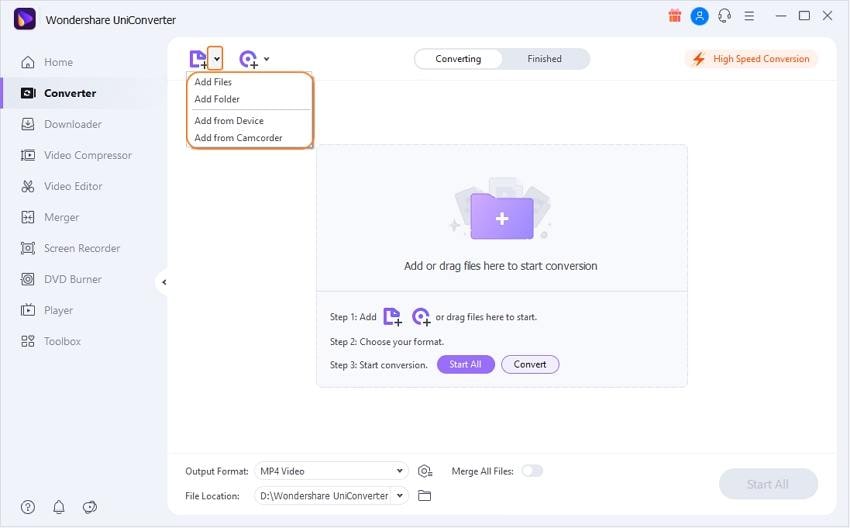
Passo 2 Ora, fare clic sull'icona Impostazione per espandere l'elenco dei formati di uscita, quindi selezionare uno dei formati video supportati da Chromecast, come MP4. È anche possibile selezionare la risoluzione video del video MP4 in uscita. Vedere la schermata sottostante.

Passo 3 È arrivato il momento di convertirsi. Cliccate su Converti (nell'angolo in basso a destra) e attendete qualche minuto per ottenere un file di output senza perdite direttamente sul vostro PC o cellulare.
Abbiamo visto come convertire i file FLV in formati supportati da Chromecast e ora è possibile eseguire lo streaming dei file FLV convertiti su Chromecast di Google. WonderShare Video Convert Ultimate offre anche molte funzioni eccellenti, tra cui la possibilità di scaricare video da oltre 10.000 siti web supportati, masterizzare video, registrare video online, riprodurre video di ogni tipo e altro ancora.
Parte 3. Suggerimenti su come eseguire lo streaming di file video supportati su Google Chromecast
Esistono 3 modi principali per trasmettere video in streaming supportati da Google Chromecast.
Opzione 1 - Collegamento con il computer
- Aprire Google Chrome sul computer.
- Andate sul Google Play Store e installate l'applicazione Chromecast (anche nota come applicazione Google Home).
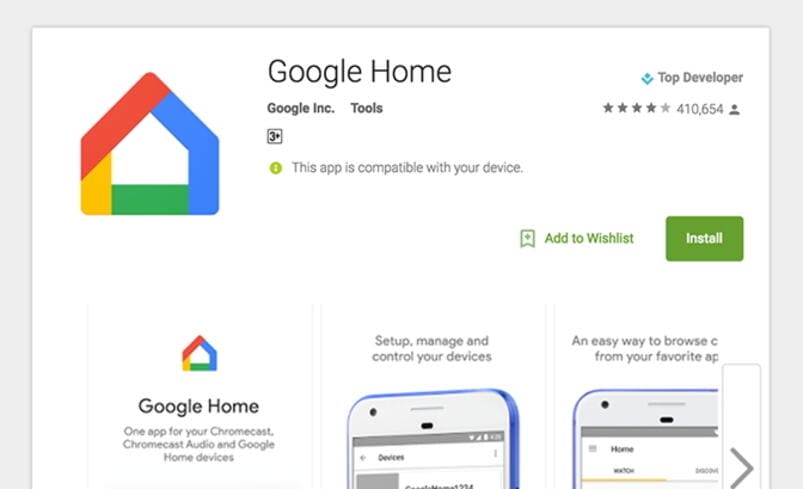
- Una volta installato il software, avviarlo e seguire le istruzioni per completare la procedura di installazione.
Opzione 2 - Collegarsi a YouTube
- Innanzitutto, collegare il nuovo dispositivo Chromecast allo slot HDMI (HDTV).

- Non appena si effettua la connessione, viene visualizzata la schermata iniziale di Chromecast con il nome del WiFi.
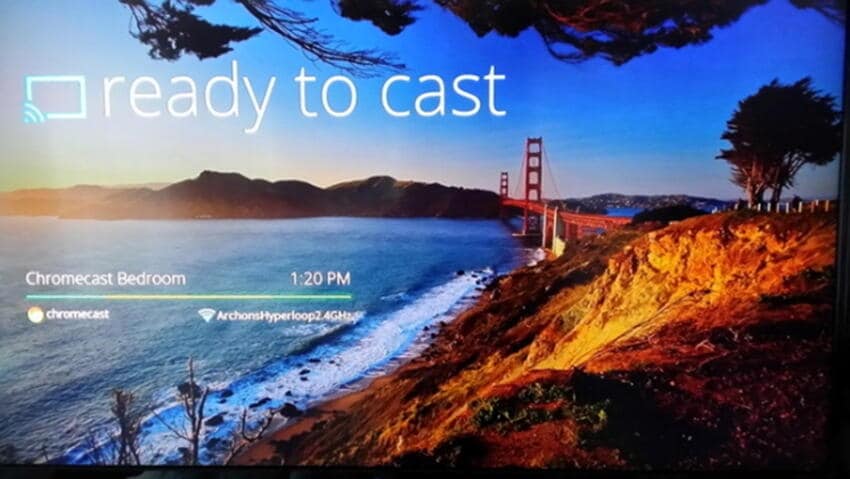
- Se il vostro smartphone non dispone dell'applicazione YouTube, scaricatela.
- Assicurarsi che il dispositivo mobile e il dispositivo Chromecast siano collegati a Internet tramite la stessa connessione WiFi.
- Non resta che aprire l'applicazione YouTube e fare clic sul pulsante "Cast" per avviare la trasmissione.
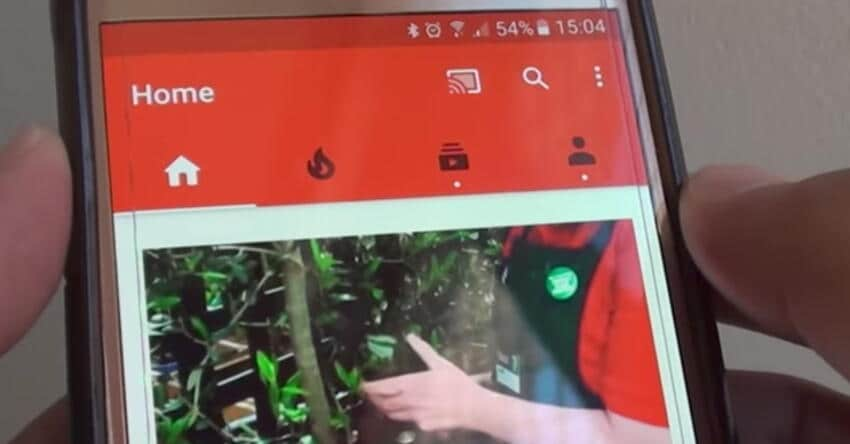
Opzione 3 - Connettersi con il proprio dispositivo mobile
- Scaricare e avviare l'applicazione Chromecast sul telefono. È possibile ottenerlo da Google Play Store.
- Nell'interfaccia dell'applicazione, è sufficiente fare clic sull'icona del menu e selezionare l'opzione Schermata di trasmissione per avviare la trasmissione.
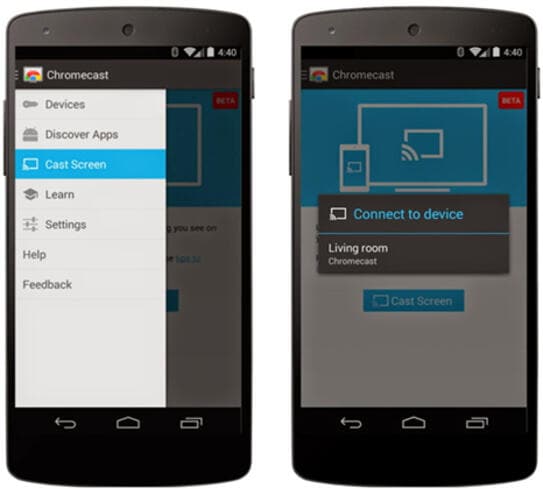
Tutti i metodi sopra descritti utilizzano un approccio più o meno "plug and play". Quindi, grazie a Chromecast, dovreste essere in grado di godervi facilmente i vostri film e video preferiti sul grande schermo.
 Converti in batch MOV in MP4, AVI, 3GP, WAV e viceversa facilmente.
Converti in batch MOV in MP4, AVI, 3GP, WAV e viceversa facilmente. 



